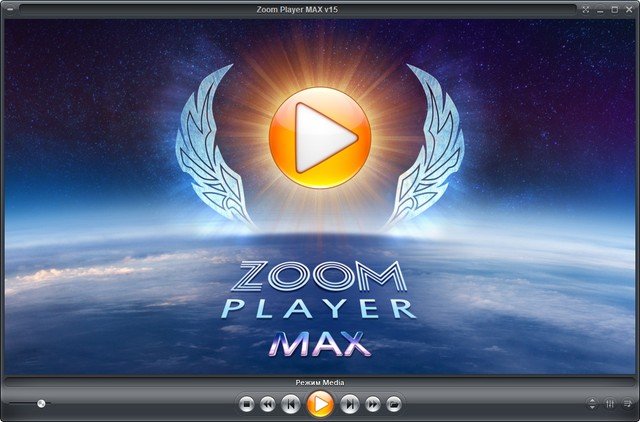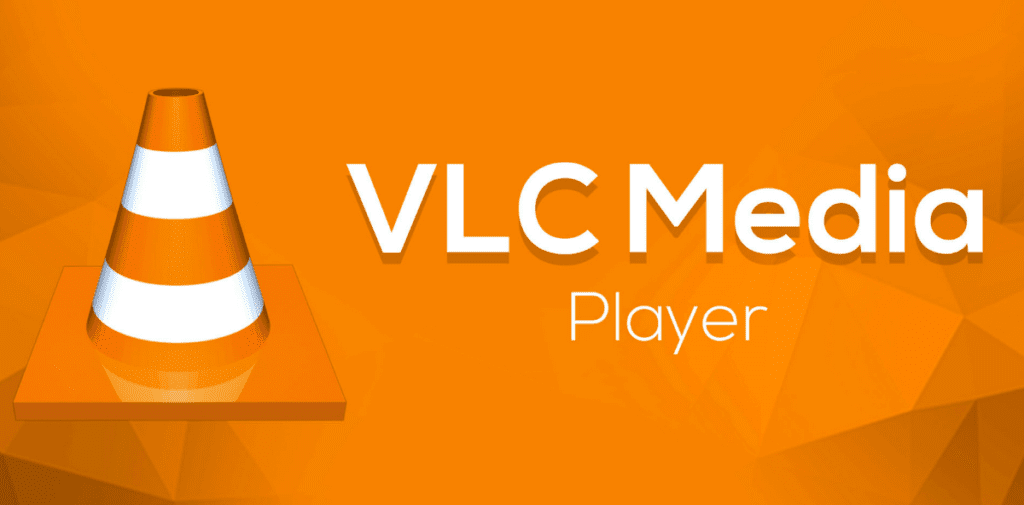- Топ-3 решения для воспроизведения DVD в Windows 10
- Решение 1.Воспроизведите DVD в Windows 7 или XP с помощью проигрывателя Windows Media.
- Решение 2.Воспроизведение DVD в Windows 8 или 10 с VLC
- Решение 3.Воспроизведение DVD в Windows 8 или 10 с помощью проигрывателя Blu-Ray VideoSolo.
- # Шаг 1.Загрузите и установите VideoSolo Blu-ray Player
- # Шаг 2.Запустите программу
- # Шаг 3.Откройте диск
- # Шаг 4.Выберите раздел
- Где скачать DVD-проигрыватель
- Где скачать DVD-плеер: 6 лучших проигрывателей
- VLC Media Player
- Media Player Classic
- 5KPlayer
- CyberLink PowerDVD
- KMPlayer
- Leawo Blu-Ray Player
- Как на ОС Windows 10 можно открыть и смотреть DVD-диски – 3 способа
- Почему Windows не воспроизводит DVD
- Комплексный софт
- Установить VLC Media Player
- Windows DVD Player
Топ-3 решения для воспроизведения DVD в Windows 10
Хотя сервисы потокового видео сейчас довольно популярны, те, у кого есть много коллекций DVD, все еще с удовольствием смотрят фильмы с такими DVD.Вообще говоря, вы можете воспроизводить DVD в Windows 7 или XP, но с обновлением до Windows 8 и Windows 10 вы можете обнаружить, что он больше не может воспроизводить DVD.Таким образом, вам нужно найти другой способ решения этой проблемы.Поэтому я хотел бы показать вам 3 решения для воспроизведения DVD в Windows 10/8/7/XP.
Решение 1.Воспроизведите DVD в Windows 7 или XP с помощью проигрывателя Windows Media.
Windows Media Player-это медиаплеер, разработанный Microsoft, который используется для воспроизведения аудио, видео и просмотра изображений на вашем компьютере.Как правило, этот проигрыватель является встроенным программным обеспечением в операционной системе Microsoft Windows.Если на вашем компьютере установлен DVD-привод и совместимый DVD-декодер, вы можете использовать Windows Media Player для воспроизведения DVD.
Обычно, если вы вставляете DVD, он воспроизводится автоматически.Если вы хотите воспроизвести уже вставленный DVD, просто откройте Windows Media Player и выберите заголовок DVD в библиотеке проигрывателя, после чего вы сможете воспроизвести DVD и наслаждаться им.
Обратите внимание, что Windows Media Player не поддерживает диски Blu-ray.Для воспроизведения дисков Blu-ray вам лучше использовать программу стороннего производителя, которая также поддерживает воспроизведение Blu-ray.
Решение 2.Воспроизведение DVD в Windows 8 или 10 с VLC
Что касается компьютера с обновлением до Windows 8 или 10, если вы хотите воспроизводить DVD, вам необходимо установить сторонний DVD-плеер.Прежде всего, я хотел бы порекомендовать вам VLC Media Player.VLC Media Player, разработанный VideoLAN, представляет собой бесплатный кроссплатформенный мультимедийный проигрыватель с открытым исходным кодом, который воспроизводит большинство мультимедийных файлов, а также DVD, аудио компакт-диски, VCD и различные протоколы потоковой передачи.
Сначалазагрузите и установите программное обеспечение с веб-сайта VideoLAN VLC Media Player.
Во-вторых, после установки, запустите эту программу из ее ярлыка в меню «Пуск». +В-третьих, вставьте DVD, и он автоматически увеличится.Если нет, щелкните меню «Мультимедиа», выберите команду «Открыть диск», выберите вариант для DVD и нажмите кнопку «Воспроизвести».Вы заметите полный набор элементов управления для воспроизведения, паузы, остановки, быстрой перемотки вперед, назад, перехода вперед и назад.
Решение 3.Воспроизведение DVD в Windows 8 или 10 с помощью проигрывателя Blu-Ray VideoSolo.
В дополнение к VLC, VideoSolo Blu-ray Player-еще один хороший выбор для вас.VideoSolo Blu-ray Player-это профессиональный и мощный проигрыватель, который может воспроизводить диски Blu-ray на ПК без ограничений, а также плавно воспроизводить DVD.
С VideoSolo Blu-ray Player вы можете воспроизводить DVD-диски или папки DVD с любым региональным кодом, независимо от того, коммерческие или домашние, с высоким качеством.Это очень удобно.Кроме того, вы можете настроить эффект воспроизведения, отрегулировав такие параметры, как качество видео, звуковая дорожка, субтитры и т.Д., Чтобы лучше наслаждаться просмотром DVD.В качестве мультимедийного проигрывателя VideoSolo Blu-ray Player также позволяет воспроизводить все популярные видео и аудио файлы, такие как MP4, MKV, AVI, MP3 и другие форматы.
# Шаг 1.Загрузите и установите VideoSolo Blu-ray Player
Загрузите VideoSolo Blu-ray Player с нашего официального сайта и установите его на свой компьютер.
# Шаг 2.Запустите программу
Запустите Blu-ray Player, появится удобный интерфейс.Вы можете найти две основные функции: «Открыть файл» и «Открыть диск».
# Шаг 3.Откройте диск
Сначала вам нужно подключить DVD-привод к компьютеру, а затем вставить DVD в привод.Если вы хотите открыть диск Blu-ray или DVD, нажмите «Открыть диск» и загрузите DVD в программу.
# Шаг 4.Выберите раздел
После загрузки вы увидите основной интерфейс DVD-фильма.Вы можете выбрать понравившуюся главу, звуковые дорожки и субтитры.Затем нажмите «Воспроизвести фильм», когда все будет в порядке.Приятного просмотра!
Просто и понятно!Готов поспорить, вы должны понять простые шаги для воспроизведения DVD в Windows.Это не займет у вас много времени, попробуйте и сделайте сами.
В заключение, это 3 решения для решения проблемы с воспроизведением DVD в Windows 10/8/7/XP, и все решения очень просты в использовании.Если вы думаете, что эти 3 решения немного сложны, и спрашиваете о другом способе воспроизведения DVD в Windows, я был бы очень рад показать вам другой метод.Копирование DVD в цифровой формат также может помочь вам решить эту проблему.Более того, всего за несколько простых шагов вы можете конвертировать ваши DVD-видео в другие форматы и легко сохранять их для воспроизведения.
Где скачать DVD-проигрыватель
Подобрать DVD-плеер, который может воспроизводить несколько форматов видео и аудио сложно. Ниже рассмотрены проигрыватели, подходящие популярным операционным системам – Mac и Windows. Плееры поддерживают максимум открытых и закрытых форматов, способны улучшать качество данных. Скачать DVD-проигрыватель, являющийся лицензионной программой, можно бесплатно на официальном сайте разработчика. Программы, вошедшие в топ, расставлены в произвольном порядке для ознакомления.
Где скачать DVD-плеер: 6 лучших проигрывателей
VLC Media Player
VLC (VideoLAN Client) – плеер с множеством функций, который можно установить на любую операционную систему. Имеет множество кодеков, воспроизводит такие форматы видео, как MP4, MP3, MPEG, MKV, FLAC, FLV, WebM, AAC, WMV, OGG и много других. Приложение способно воспроизвести видео с дополнительных устройств, файлы по частям, восстановить поврежденный код видео.
Кроме того плеер оснащен дополнительной функцией прямой трансляции видео в сеть Интернет, и наоборот – просмотр файлов онлайн. При восстановлении поврежденных частей документа сообщает полную информацию о коде. Фильтры, встроенные в программу, помогут улучшить качество изображения, поместить логотип и другое. Интерфейс простой и удобный в использовании.
Media Player Classic
В основе работы лежит частичное использование внешних кодеков, потому приложение воспроизводит различные видео- и аудио-форматы. Интерфейс на русском языке, в настройках устанавливается управление по горячим клавишам, дополнение – чтение файлов с диска.
При воспроизведении файлов на иностранных языках, настраивается режим субтитров с переводом на другой язык. Также встроена функция скриншота изображения при одновременном просмотре видео. Проигрыватель имеет историю, в которую заносятся просмотренные файлы для дифференциации. Расширить функционал помогут дополнительные плагины.
5KPlayer
Плеер воспроизводит мультимедийные файлы разных форматов, бесплатное приложение доступно к установке на операционных системах Mac и Windows. В функционал входят воспроизведение файлов с дисков, просмотр видео и аудио в сети интернет в режиме онлайн. Обработка видео в высоком качестве может происходить в форматах 4K и 8K.
При скачивании файлов с каналов YouTube, приложением устанавливается формат разрешения, качество воспроизведения. При просмотре возможно делать скриншоты, конвертировать данные, отделять видео от аудио. Библиотека заполняется автоматически или в ручном режиме, данные разбиты на категории.
Интерфейс минимизирован для удобства – функции размещены на стартовой странице. Программа разработана с дополнением AirPlay – при подключении дополнительных гаджетов к ПК возможна передача потока файлов. Скачать DVD-плеер можно на официальном сайте разработчика.
CyberLink PowerDVD
Проигрыватель дает возможность просмотра аудио, видео, изображений и других файлов. Дополнительные настройки улучшают качество и четкость данных. Преимущество приложения – возможность просматривать контент виртуальной реальности (VR) при подключением соответствующих гаджетов. Также имеется возможность напрямую подключаться к онлайн каналам в сети Интернет. Интерфейс упрощен, встроена библиотека, отображающая содержащиеся данные.
KMPlayer
Бесплатный проигрыватель имеет встроенные кодеки, позволяющие считывать практически все существующие открытые и закрытые форматы аудио- и видеофайлов. Настройки позволяют улучшить качество изображения и звука, вывести на экран субтитры разных форматов с переводом на нужный язык. Заложенные при разработке текстовые файлы позволяют настроить язык интерфейса. KMPlayer настраивает ауидиосигнал, в частности его громкость, выравнивает для устранения помех, постороннего шума.
Leawo Blu-Ray Player
На компьютер, с установленной операционной системой Windows, подойдет проигрыватель Leawo Blu-Ray Player. Он отображает видеофайлы в качестве HD, воспроизводит аудио, считывает ISO-файлы, диски Blu-ray. Способен отображать файлы любых форматов, повышать качество изображения в зависимости от формата – MKV до 4К, до 1080p с TS.
Не подходят стандартные плееры? Проигрыватель не поддерживает определенный формат и приходится устанавливать дополнительное приложение? Программа, разработанная компанией Movavi, может в одно мгновенье конвертировать любые форматы данных без установки дополнительных плагинов.
Конвертер видео дает доступ к более ста восьмидесяти форматам видео- и аудиофайлов. Конвертируйте видео в популярные форматы и для различных устройств, в том числе и для DVD-плееров. Встроенная функция распознавания гаджетов поможет синхронизироваться с устройствами. Конвертер преобразует файл в формат, поддерживающийся выбранным устройством, при этом сохраняя данные. Сжатие файлов для передачи на накопители происходит в считанные секунды.
Также приложение поможет отредактировать видео – стабилизировать, повысить качество воспроизведения, обрезать до нужного размера, добавить логотипы, знаки. Опция регулировки настроит аудио – усилит громкость, очистит от шума, посторонних звуков. Обширная база субтитров может пополняться по желанию пользователя.
Утилита имеет простой интерфейс, с которым в два счета справится любой пользователь. Более двухсот настроек помогут адаптировать конвертер под пользователя для оптимизированной работы. Скорость конвертации файлов минимальна. Одновременно производится проработка нескольких документов.
Программа самостоятельно определяет вид устройства, поддерживаемые форматы, и преображает в соответствии с данными. Бесплатная версия поможет ознакомиться с функционалом, покажет доступные для пользователя преимущества.
Как на ОС Windows 10 можно открыть и смотреть DVD-диски – 3 способа
Персональные компьютеры последних моделей перестают оснащать отдельными дисководами. Однако в некоторых случаях у пользователей возникает необходимость в воспроизведении файлов с подобных носителей. Существует несколько инструкций, объясняющих как отрыть DVD-диск на ПК и использовать документы на операционной системе Windows 10. Важно изучить возможные варианты заранее, чтобы выбрать оптимальную технику.
Почему Windows не воспроизводит DVD
Существует одна причина, по которой десятая Винда не воспроизводит информацию с DVD на компьютере – компания-разработчик исключила из базовой версии встроенные инструменты для использования дисков. Чтобы изменить ситуацию, пользователям приходится изучать «обходные» пути и возможные способы решения проблемы.
К основным техникам относят:
- приобретение и установку съемных устройств для воспроизведения нужных компонентов;
- активацию на персональном устройстве дополнительных приложений;
- сохранение комплексного софта.
Внимание! Если «железо» ПК предусматривает считывание информации с носителей указанного типа, но запуск не производится, необходимо проверить обновление драйверов программы, наличие вирусов и физическое состояние дисковода.
Комплексный софт
Дополнительное программное обеспечение позволит посмотреть документы и файлы на DVD, если в текущем состоянии диск не воспроизводится. Для указанной цели можно использовать следующие сторонние приложения:
- Cyber Link Power DVD – программа предназначена для работы с носителями, софт необходимо скачать и распаковать установочные файлы, после чего в разделе «Мой компьютер» следует выбрать отдельный раздел, другой вариант – открыть утилиту и кликнуть в правой стороне рабочего окна соответствующую накопителю строку. Внимание! Скачивать программы на персональное устройство (стационарное или портативное) можно только с официальных сайтов разработчиков необходимых утилит. Использование посторонних ресурсов или файлообменников небезопасно для ПК – многие софты содержат блоки, зараженные вредоносными прогами.
- Corel WinDVD Pro – дополнительный плеер, используемый для воспроизведения информации с дисковых накопителей, работает с различными форматами записи (в том числе – Blu-Ray, WMV-HD, BDXL и другими); полный функционал платный – средняя цена – 4 тысячи рублей;
- Zoom Player MAX – утилита стандартная, но содержит отдельный раздел для работы с дисками формата DVD, который содержит большее количество функций (в сравнении с обычным), позволяет быстро активировать режим просмотра и редактирования данных на интересующем типе накопителя.
Чтобы выбрать подходящее комплексное программное обеспечение, пользователю необходимо ознакомиться с возможностями различных приложений, чтобы оценить достоинства и недостатки каждого.
Установить VLC Media Player
Указанный плеер считается наиболее популярным среди представленных. Программа бесплатная, позволяет быстро запустить документы с DVD-диска, независимо от формата.
- перейти на официальный сайт производителя приложения;
- открыть страницу с кнопкой «Скачать»;
- сохранить необходимый установочный пакет и активировать его из папки «Загрузки»;
- выполнить настройки, рекомендации к которым появляются на мониторе ПК.
Активация происходит посредством открытия программы в отдельном окне или через контекстное меню (открывается после нажатия правой клавиши по наименованию файла).
Windows DVD Player
Данная утилита – это комплексное ПО, доступное пользователям операционной системы Виндовс различных версий. Может воспроизвести информацию с носителей разных типов – DVD, SVCD и VCD (даже если на накопителе установлена защита от копирования и изменения файлов). Инструкция схожа с вариантом действий в предыдущем пункте:
- зайти на официальный сайт разработчика ПО;
- скачать установочный блок;
- запустить на персональном устройстве, выполнить установку и настройку софта.
Внимание! С помощью данного софта пользователь может создавать отдельные резервные копии материалов с дисков, для дальнейшего использования данных – хранения, перемещения на носители иных типов.
Если на персональном компьютере не воспроизводится DVD, необходимо проверить актуальность программного обеспечения (при условии, что «железо» функционирует стабильно). Пользователь может использовать разные плееры, главное – ознакомиться с возможностями каждого заблаговременно, чтобы не скачивать на устройство ненужные файлы.